Controlador de alimentación de acceso a la red de la serie LINQ8ACM, manual de instrucciones de 8 PTC

Encimaview
Los Altronix LINQ8ACM(CB) son controladores de alimentación de acceso a la red de doble entrada listados en UL que se pueden instalar en gabinetes de montaje en pared y en rack de Altronix para facilitar la implementación del control de acceso. El diseño de entrada dual de Access Power Controller permite dirigir la energía desde uno (1) o dos (2) independientes de bajo volumentage Fuentes de alimentación Altronix de 12 o 24 V CC para ocho (8) salidas protegidas por fusible controlado de forma independiente (LINQ8ACM) o PTC (LINQ8ACMCB). Las salidas se activan mediante un sumidero de colector abierto, normalmente abierto (NO), normalmente cerrado (NC), entrada de disparador seco o salida húmeda de un sistema de control de acceso, lector de tarjetas, teclado, botón pulsador, PIR, etc. LINQ8ACM(CB) enruta la energía a una variedad de dispositivos de hardware de control de acceso, incluidos Mag Locks, Electric Strikes, Magnetic Door Holders, etc. Las salidas funcionarán en los modos Fail-Safe y/o Fail-Secure. La interfaz FACP permite la salida de emergencia, el monitoreo de alarmas o puede usarse para activar otros dispositivos auxiliares. La función de desconexión de la alarma contra incendios se puede seleccionar individualmente para cualquiera o todas las ocho (8) salidas. Los conectores de horquilla le permiten conectar en cadena la alimentación a varios módulos LINQ8ACM(CB). Esta función le permite distribuir la potencia entre más salidas para sistemas más grandes. La administración de energía de red LINQTM integrada facilita el monitoreo, la generación de informes y el control de la energía/diagnósticos.
Presupuesto
Listados de agencias:
- UL 294 7.ª edición: Unidades del sistema de control de acceso.*
- Niveles de rendimiento de la séptima edición de UL 294: Ataque: I, Resistencia: IV, Seguridad de línea: I, Potencia de reserva: I.
Vol de entradatagOpciones:
- Entrada única:
Entrada 1: 12 o 24 V CC de la fuente de alimentación de la serie eFlow. - Opción de entrada dual 1:
- Entrada 1: 12 o 24 V CC de la fuente de alimentación de la serie eFlow.
- Entrada 2: a – 12 o 24 V CC de la fuente de alimentación de la serie eFlow.
- 5 o 12 VDC desde VR6 voltage regulador.
- Opción de entrada doble 2: 24 y 12 V CC desde la fuente de alimentación impulsada por PoE de Tango1B.
- Corriente de entrada:
LINQ8ACM: 20A totales
LINQ8ACMCB: 16A totales. - Consumo de energía interna: 300mA a 24 V CC o 600 mA a 12 V CC
- Ocho (8) entradas de activación:
- Entradas normalmente abiertas (NO) (contactos secos).
- Entradas normalmente cerradas (NC) (contactos secos).
- Entradas de fregadero de colector abierto.
- Entrada húmeda (5 V CC – 24 V CC) con resistencia de 10 K.
- Cualquier combinación de las anteriores.
Salidas:
- LINQ8ACM: Salidas protegidas por fusibles nominales de 2.5 A por salida, sin limitación de potencia. Salida total 20A máx.
LINQ8ACMCB: salidas protegidas por PTC clasificadas a 2 A por salida, clase 2 con limitación de potencia. Salida total 16A máx.
No exceda los valores nominales de las fuentes de alimentación individuales.
Ver volumen de entrada/salidatage Calificaciones, pág. 6.
Consulte Salida máxima de fuentes de alimentación Altronix. - Ocho (8) salidas seleccionables controladas de forma independiente (consulte las clasificaciones a continuación):
- Salidas de potencia a prueba de fallas y/o a prueba de fallas.
- Salidas de alimentación auxiliar (no conmutadas).
- Cualquier combinación de las anteriores.
- Las salidas individuales se pueden configurar en la posición APAGADO para el mantenimiento (el puente de salida se establece en la posición media).
- Cualquiera de las ocho (8) salidas de alimentación protegidas por fusible/PTC se puede seleccionar para seguir la entrada de alimentación 1 o la entrada 2.
Vol de salidatage de cada salida es el mismo que el volumen de entradatage de la entrada seleccionada.
Ver volumen de entrada/salidatage Calificaciones, pág. 6. - Supresión de sobretensiones.
Clasificaciones de fusibles:
- LINQ8ACM: Fusibles de entrada principal de 15 A/32 V cada uno. Los fusibles de salida tienen una clasificación de 3A/32V.
- LINQ8ACMCB: Los PTC de entrada principal tienen una clasificación de 9 A cada uno. Los PTC de salida tienen una clasificación de 2A.
Funciones programables:
- Ocho (8) salidas programables:
- Salidas a prueba de fallas, a prueba de fallas o auxiliares.
- Entrada controlada o controlada manualmente a través de software.
- Alto (sobre) y bajo (bajo) vol.tage y seguimiento de corriente por salida.
- Se pueden programar múltiples salidas para ser activadas por una sola entrada.
- Batería de respaldo por salida.
- Ocho (8) entradas de disparador programables:
- Normalmente abierto (NO).
- Normalmente colsed (NC).
- Entradas de fregadero de colector abierto.
- Entrada húmeda (5 VCC – 24 VCC) con resistencia de 10k.
- Cualquier combinación de las anteriores.
- ID de puerto programables.
- Supervise la entrada de la(s) fuente(s) de alimentación para voltage y límites actuales (alto/bajo).
- Calibración de corriente de entrada y salida.
- Eventos de temporizador programables.
- Niveles de usuario programables.
- Habilite o deshabilite las alertas por tipo.
- Retraso de informe de alerta programable
Desconexión de alarma de incendio:
- La desconexión de la alarma de incendio (inactiva, con bloqueo o sin bloqueo) se puede seleccionar individualmente para cualquiera o todas las ocho (8) salidas.
Opciones de entrada de desconexión de alarma contra incendios:- Entrada de contacto seco supervisada normalmente abierta [NO] o normalmente cerrada [NC].
- Entrada de inversión de polaridad del circuito de señalización FACP.
- La entrada HÚMEDA del FACP tiene una clasificación de 5-30 V CC 7 mA.
- El EOL de entrada seca del FACP requiere una resistencia de fin de línea de 10K.
- Relé de salida FACP [NC]: 1A/28 VCC seco, factor de potencia de 0.6 o resistencia de 10 K con [EOL JMP] intacto.
Indicadores LED:
- LED verde de CA: indica una condición de problema de CA.
- LED BAT verde: indica una condición de problema de la batería.
- LED verde del FACP: indica que se activó la desconexión del FACP.
- LED de latido azul parpadeante: indica conexión de red.
- LED rojos individuales OUT1 – OUT8: indican que las salidas están activadas.
- Vol. Individualtage LEDs: indican 12VDC (Verde) o 24VDC (Rojo).
Ambiental:
- Temperatura de funcionamiento: 0ºC a 49ºC ambiente.
- Humedad: 20 a 93%, sin condensación.
Mecánico:
- Dimensiones de la placa (ancho x largo x alto aproximado): 8” x 4.5” x 1.25” (203.2 mm x 114.3 mm x 31.8 mm).
- Peso del producto (aprox.): 0.7 lb (0.32 kg).
- Peso de envío (aprox.): 0.95 lb (0.43 kg).
Instrucciones de instalación
Los métodos de cableado deben cumplir con el Código Eléctrico Nacional NFPA 70/NFPA 72/ANSI/Código Eléctrico Canadiense/CAN/ULC-S524/ULC-S527/ULC-S537, y con todos los códigos y autoridades locales que tengan jurisdicción. El producto está diseñado para uso seco en interiores únicamente.
Consulte las Instrucciones de instalación del subconjunto para el montaje Rev. MS020119.
- Monte LINQ8ACM(CB) en la ubicación/gabinete deseado. Cuando monte LINQ8ACM(CB) solo, utilice
espaciadores hembra/hembra (incluidos). Al montar con VR6 vol opcionaltage regulador o Tango1B PoE
Fuente de alimentación impulsada, utilice espaciadores hembra/hembra (incluidos) entre LINQ8ACM(CB) y VR6 o Tango1B
(Fig. 3, pág. 7, Fig. 4, pág. 8). - Asegúrese de que todos los puentes de salida [OUT1] - [OUT8] estén colocados en la posición OFF (centro).
- Conecte bajo voltage Fuentes de alimentación de CC a los terminales marcados [+ PWR1 –], [+ PWR2 –].
Nota: Para la instalación de VR6 y Tango1B, consulte la pág. 7, 8. - Configure cada salida [OUT1] – [OUT8] para enrutar la alimentación desde la fuente de alimentación 1 o 2 (Fig. 1).
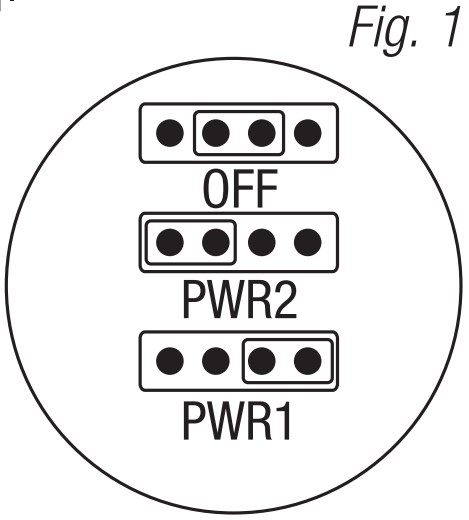
Nota: Medir el volumen de salidatage antes de conectar dispositivos.
Esto ayuda a evitar daños potenciales. - Apague la alimentación principal antes de conectar los dispositivos.
- Opciones de salida (opciones de salida del programa a través del software LINQ):
LINQ8ACM(CB) proporcionará hasta ocho (8) salidas de alimentación conmutadas más ocho (8) salidas de alimentación auxiliares no conmutadas.
Salidas de potencia conmutadas:
Conecte la entrada negativa (–) del dispositivo alimentado al terminal marcado [COM].- Para la operación a prueba de fallas, conecte la entrada positiva (+) del dispositivo que se alimenta al terminal marcado [NC].
- Para la operación Fail-Secure, conecte la entrada positiva (+) del dispositivo que se alimenta al terminal marcado [NO].
Salidas de alimentación auxiliar (sin conmutar):
Conecte la entrada positiva (+) del dispositivo alimentado al terminal marcado [C] y la entrada negativa (–) del dispositivo alimentado al terminal marcado [COM]. La salida se puede utilizar para proporcionar energía a lectores de tarjetas, teclados, etc.
- Encienda la alimentación principal después de que todos los dispositivos estén conectados.
- Opciones de activación de entrada (opciones de entrada de activación del programa a través del software LINQ):
Nota: Si no se utiliza la desconexión de la alarma contra incendios, conecte una resistencia de 10 kOhm a los terminales marcados [GND y EOL].
Aporte:
Conecte la entrada de control de acceso seco (NC/NO) a los terminales marcados [+ INP1 –] a [+ INP8 –].
Entrada de fregadero de colector abierto:
Conecte la entrada del sumidero de colector abierto al terminal marcado [+ INP1 –] a [+ INP8 –].
húmedo (vol.tage) Configuración de entrada:
Observando cuidadosamente la polaridad, conecte el voltage cables de activación de entrada y la resistencia de 10K suministrada para
terminales marcados [+ INP1 –] a [+ INP8 –]. - Opciones de interfaz de alarma contra incendios (programe las opciones de interfaz de alarma contra incendios a través del software LINQ):
Una entrada normalmente cerrada [NC], normalmente abierta [NO] o una entrada de inversión de polaridad del circuito de señalización del FACP
activará las salidas seleccionadas.
Entrada normalmente abierta:
Conecte su relé FACP y la resistencia de 10K en paralelo en los terminales marcados [GND] y [EOL].
Entrada normalmente cerrada:
Conecte su relé FACP y la resistencia de 10K en serie en los terminales marcados [GND] y [EOL]. - Salida NC seca FACP:
Conecte el dispositivo que desea activar mediante la salida de contacto seco de la unidad a los terminales marcados [NC] y [C].
Cuando [EOL JMP] está en la posición DIS, la salida tiene una resistencia de 0 ohmios en condiciones normales.
Cuando [EOL JMP] está en la posición EN, se pasará una resistencia de 10k al siguiente dispositivo cuando se encuentre en una condición normal.
Identificación de terminal/conector
Figura 2: LINQ8ACM

| Terminal/Leyenda | Descripción | |
| A | — PWR1 + | Primera entrada de fuente de alimentación de CC. |
| B | — PWR2 + | Segunda entrada de fuente de alimentación de CC. |
| C | LED de salida | Volumen de salida individualtagy LED. 12 VCC (Verde) o 24 VCC (Rojo). |
| D | Puente de salida | Volumen de salida individualtage puente de selección. |
| E | COM - | Enchufe H negativo común para conectores de pala. |
| F | Salida 1 a Salida 8 NA, C, NC, COM |
Ocho (8) salidas controladas independientemente seleccionables [Fail-Safe (NC) o Fail-Secure (NO)]. |
| G | — F, + F | Terminales de entrada del circuito de señalización del FACP. Clase 2 de potencia limitada. |
| H | — R, + R | Terminales de retorno del circuito de señalización del FACP. Clase 2 de potencia limitada. |
| I | TIERRA, EOL | EOL Supervisado FACP Terminales de entrada para la función FACP de inversión de polaridad. Clase 2 de potencia limitada. |
| J | TIERRA, AST | Interfaz FACP con enclavamiento o sin enclavamiento. SIN entrada seca. Clase 2 de potencia limitada. Acortar para la interfaz FACP sin enclavamiento o el restablecimiento del FACP con enclavamiento. |
| K | C, Carolina del Norte | Salida NC seca del FACP nominal de 1 A/28 V CC a factor de potencia de 0.6. Clase 2 de potencia limitada. Con EOL JMP intacto, proporcionará una resistencia de 10k en un estado normal. |
| L | +PS1— | Conexión a los terminales [+ BAT —] de la fuente de alimentación 1. |
| M | + MURCIÉLAGO — | Conexión a listón/es de reserva para Fuente de alimentación 1. |
| N | +PS2— | Conexión a los terminales [+ BAT —] de la fuente de alimentación 2. |
| O | + MURCIÉLAGO — | Conexión a la(s) batería(s) de reserva para la fuente de alimentación 2. |
| P | + INP1 — hasta + INP8 — | Ocho (8) disparadores normalmente abiertos (NO), normalmente cerrados (NC), de colector abierto o de entrada húmeda controlados de forma independiente. |
| Q | Tamper | TampEntrada de interruptor er. |
| R | CA/NC, C | Conecte los dispositivos de notificación de señalización apropiados a los terminales para informar fallas de CA. |
| S | BAT/NC, C | Conecte los dispositivos de notificación de señalización apropiados a los terminales para informar fallas en la batería. |
| T | Reservado para uso futuro. | |
| U | Conector pin 8 | Para conexión a VR6 o Tangos B. |
| V | USB | La conexión de la computadora portátil permite la configuración y programación inicial de LINO8ACM(CB). |
| W | RJ45 | Ethernet: la conexión LAN o portátil permite la programación y el control del estado del LINO8ACM(CB). |
| X | PWR1+, PWR2+ | Enchufes positivos [+] para conectores de pala. |
| Y | Conector pin 2 | Conexión a terminales [AC Fail] en la fuente de alimentación. |
| Z | Puente EOL | Activa una resistencia de fin de línea de 10 kOhm. |
LED de diagnóstico
| CONDUJO | ON | APAGADO |
| LED 1- LED 8 (Rojo) | Relé(s) de salida desenergizados. | Relé(s) de salida energizados. |
| FACP | Activación de la entrada del FACP (condición de alarma). | FACP normal (condición sin alarma). |
| Verde Salida 1-8 | 12 V CC | – |
| Rojo Salida 1-8 | 24 V CC | – |
| AC | falla de CA | CA normal |
| MURCIÉLAGO | Fallo de la batería | Batería normal |
Vol de entrada / salidatage Calificaciones
| Vol de entradatage y fuente | Vol de salidatage Calificación |
| 5VDC (del regulador VR6) | 5 V CC |
| 12V (del regulador VR6) | 12 V CC |
| 12 V CC (de fuente de alimentación externa) | 11.7-12 V CC |
| 24 V CC (de fuente de alimentación externa) | 23.7-24 V CC |
Salida máxima de fuentes de alimentación Altronix
| Fuente de alimentación homologada o reconocida por UL | Vol de salidatage Configuración | Max. Corriente de salida |
| Flujo electrónico 4NB | 12 V CC o 24 V CC | 4A |
| Flujo electrónico 6NB | 12 V CC o 24 V CC | 6A |
| Flujo electrónico 102NB | 12 V CC | 10A |
| Flujo electrónico 104NB | 24 V CC | 10A |
| VR6 | 5 V CC o 12 V CC | 6A |
|
Tango1B |
12VDC y 24VDC |
12 V CC a 5.4 A y/o |
Volumentage regulador
Encimaview:
VR6 volumentagEl regulador convierte una entrada de 24 V CC en una salida regulada de 5 V CC o 12 V CC. Está específicamente diseñado para funcionar con LINQ8ACM(CB) al permitir montar el controlador de alimentación de acceso directamente encima de VR6 para ahorrar espacio en el gabinete y simplificar las conexiones. Consulte la Guía de instalación de VR6 Rev. 050517.
Presupuesto:
Entrada / salida de energía:
- Entrada: 24 V CC a 1.75 A – Salida: 5 V CC a 6 A.
- Entrada: 24 V CC a 3.5 A – Salida: 12 V CC a 6 A.
Producción
- Salida regulada de 5 V CC o 12 V CC.
- Clasificación de salida 6A máx.
- Supresión de sobretensiones.
Indicadores LED:
- LED de entrada y salida.
Eléctrico:
- Temperatura de funcionamiento: 0ºC a 49ºC ambiente.
- Humedad: 20 a 93%, sin condensación.
Mecánico:
- Peso del producto (aprox.): 0.4 lb (0.18 kg).
- Peso de envío (aprox.): 0.5 lb (0.23 kg).
Conexión de LINQ8ACM(CB) a VR6:

- Fije los espaciadores macho/hembra (incluidos) a los pems que coincidan con el patrón de orificios para VR6 en la ubicación/gabinete deseado. Use un espaciador de metal para el orificio de montaje con patrón de estrella (Fig. 3a, pág. 7).
- Enchufe el conector macho de 8 pines al receptáculo hembra de 8 pines en la placa VR6 (Fig. 3, pág. 7).
- Fije los espaciadores hembra/hembra a los espaciadores macho/hembra (Fig. 3, pág. 7). Use espaciadores de metal sobre el orificio de montaje con patrón de estrella (Fig. 3a, pág. 7).
- Alinee el conector macho de 8 pines con el receptáculo hembra de LINQ8ACM/LINQ8ACMCB, luego fije la placa a los espaciadores utilizando los tornillos de cabeza troncocónica de 5/16” provistos (Fig. 3, pág. 7).
- Conecte la fuente de alimentación de 24 V CC al terminal marcado [+ PWR1 –] de LINQ8ACM/LINQ8ACMCB (Fig. 3, pág. 7).
- Seleccionar volumen de salidatage 5 V CC o 12 V CC usando el interruptor [S1] en VR6.
- Complete los pasos 4-10 (págs. 3-4).
Tango1B: fuente de alimentación impulsada por PoE
Altronix Tango1B vol.tagEl regulador convierte una entrada PoE IEEE802.3bt en una salida regulada de 24 V CC y/o 12 V CC de hasta 65 W. Elimina la necesidad de un alto vol.tage fuente de alimentación dentro de un recinto. El conector Tango de 8 pines permite el apilamiento con LINQ8ACM(CB), ahorrando un valioso espacio en el gabinete. Consulte la Guía de instalación de Tango1B Rev. TANGO-071119.
Presupuesto:
Entrada Ethernet:
- 802.3bt PoE hasta 90W o 802.3at hasta 30W o 802.3af hasta 15W.
Potencia de salida (cuando se usa 802.3bt 90W):
- 12VDC hasta 5.4A (65W) y/o 24VDC hasta 2.7A (65W). La salida combinada no debe exceder los 65 W.
- Al cargar las baterías: 12 V CC hasta 4.6 A (55 W) y/o 24 V CC hasta 2.3 A (55 W) La salida combinada no debe exceder los 55 W.
Salida Ethernet:
- Puerto Ethernet de paso (solo datos).
- 100/1G
Supervisión:
- Pérdida de entrada PoE.
- Supervisión de Baterías.
Indicadores visuales:
- La entrada indica el volumen de entradatage está presente.
- El estado de la batería indica una condición de problema de la batería.
- Indicador de clase PoE.
- Supervisión PoE Fail o BAT Fail.
Características adicionales:
- Protección contra cortocircuitos y sobrecargas.
Dimensiones del tablero (largo x ancho x alto aproximado): 7.625” x 4.125” x 1.25” (193.7 mm x 104.8 mm x 32.0 mm)
Conexión de LINQ8ACM(CB) a Tango1B:
Cuando LINQ8ACM(CB) se alimenta desde Tango1B, la potencia máxima es de 90 W desde el equipo de fuente de alimentación PoE, el volumen máximo de entradatage a Tango1B es 60V. El equipo de fuente de alimentación (PSE) debe cumplir con la Norma para equipos de tecnología de la información - Seguridad - Parte 1: Requisitos generales, UL 60950-1, y/o la Norma para equipos de audio/video, tecnología de la información y la comunicación - Parte 1: Seguridad Requisitos, UL 62368-1, el equipo está diseñado para cumplir con las siguientes secciones del Código Eléctrico Nacional, ANSI/NFPA 70:
- Cuando la potencia suministrada a través de un cable de comunicaciones sea menor o igual a 60 watts: Artículo 725.121, Fuentes de Energía para Circuitos Clase 2 y Clase 3;
- Cuando la potencia suministrada a través de un cable de comunicaciones sea mayor a 60 watts: Artículo 725.144, Transmisión de Potencia y Datos.
El equipo de suministro de energía no está diseñado para ubicarse en un entorno al aire libre. Ubicación del PSE de rango medio o del inyector de energía. El PSE de midspan o el inyector de energía se puede ubicar en cualquier punto dentro del canal de cableado estructurado definido que cumpla con el Estándar para cableado y componentes de telecomunicaciones de par trenzado balanceado, ANSI/TIA-568-C.2, entre el conmutador de red y el dispositivo alimentado. (PD). Requisitos de cableado: el cableado de categoría 5E es la categoría de rendimiento mínimo recomendada y debe indicarse en las instrucciones de instalación del producto. La categoría de rendimiento utilizada debe coincidir con la velocidad de transmisión requerida en el sitio de instalación. El calibre mínimo del conductor permitido para conectar entre el PSE o el inyector de energía y el PD debe ser de 26 AWG (0.13 mm2) para latiguillos; 24 AWG (0.21 mm) para cable vertical o horizontal. El calibre del cable se indicará en las instrucciones de instalación. El equipo de suministro de energía deberá cumplir con los estándares UL 294 e IEEE 802.3BT.

- Fije los espaciadores macho/hembra (incluidos) a los pems que coincidan con el patrón de orificios para Tango1B en la ubicación/caja deseada (Fig. 4, pág. 9).
- Conector macho de 8 pines enchufable a receptáculo hembra de 8 pines en la placa Tango1B.
- Fije los espaciadores hembra/hembra. Use espaciadores de metal sobre los orificios de montaje con patrón de estrella (Fig. 4a, pág. 9).
- Alinee el conector macho de 8 pines con el receptáculo hembra de LINQ8ACM(CB), luego móntelo.
- Conecte la fuente de alimentación de 24 VCC al terminal marcado [+ PWR1 –] de LINQ8ACM(CB). Por lo tanto, la Entrada 1 de LINQ8ACM(CB) es de 24 V CC desde la fuente de alimentación y la Entrada 2 está determinada por la configuración de Tango1B (12 V CC o 12 V CC).
- Complete los pasos 4-10 (págs. 3-4)
Diagrama de aplicación típico:

Notas importantes relacionadas con equipos informáticos y de comunicación interconectados
Los equipos de procesamiento de datos y los aparatos de oficina/equipos comerciales utilizados como equipos informáticos deben cumplir con la Norma para equipos de tecnología de la información - Seguridad - Parte 1: Requisitos generales, UL 60950-1, o la Norma para equipos de tecnología de audio/video, información y comunicación - Parte 1: Requisitos de seguridad, UL 62368-1.
La protección contra transitorios de línea del equipo informático debe cumplir con el estándar para vol.tage Supresores de sobretensiones, UL 1449, con una clasificación máxima marcada de 330 V. Además, la protección contra transitorios de línea debe cumplir con la Norma para protectores para comunicaciones de datos y circuitos de alarma contra incendios, UL 497b, con una clasificación máxima marcada de 50 V.
Los circuitos de comunicación y los componentes de red conectados a la red de telecomunicaciones deberán estar protegidos por protectores secundarios para circuitos de comunicación. Estos protectores deberán cumplir con el Estándar para Protectores Secundarios para Circuitos de Comunicaciones, UL 497A. Estos protectores se utilizarán únicamente en el lado protegido de la red de telecomunicaciones. Además de la fuente de alimentación principal y la fuente de alimentación secundaria que se requiere proporcionar en la estación central de supervisión, el sistema debe contar con una fuente de alimentación ininterrumpida (UPS) con capacidad suficiente para operar el equipo de cómputo durante un mínimo de 15 minutos. . Si se requieren más de 15 minutos para que la fuente de alimentación secundaria suministre la energía de entrada del UPS, el UPS deberá ser capaz de proporcionar energía de entrada durante al menos esa cantidad de tiempo. El UPS debe cumplir con la Norma para equipos de suministro de energía ininterrumpida, UL 1778, o la Norma para dispositivos de señalización de protección contra incendios, UL 1481.
Configuración de la red:
Asegúrese de visitar altronix.com para obtener el firmware más reciente y las instrucciones de instalación.
Programación de red a través de la conexión USB del panel Altronix:
La conexión USB del LINQ8ACM(CB) se utiliza para configurar los parámetros de red. Cuando se conecta a una PC a través del cable USB, el LINQ8ACM(CB) recibirá alimentación del puerto USB, lo que permitirá la programación en red del LINQ8ACM(CB) antes de conectarlo a la fuente de alimentación.
- Instale el software suministrado con el LINQ8ACM(CB) en la PC que se utiliza para la programación.
NOTA: Este software debe instalarse en todas las computadoras que tendrán acceso al LINQ8ACM(CB). - Conecte el cable USB suministrado al puerto USB del LINQ8ACM(CB) y la computadora.
- Haga doble clic en el ícono del Tablero en el escritorio de la computadora y abra el Tablero. Ingrese el Nombre de usuario: admin y la Contraseña: admin para acceder al tablero.
- Haga clic en el botón marcado Configuración de red USB en la parte superior del tablero. Esto abrirá la pantalla de configuración de la red USB. En esta pantalla se encontrará la dirección MAC del módulo LINQ8ACM(CB) junto con la configuración de red.
Configuración de red:
En el campo Método de la dirección IP, seleccione el método por el cual se obtendrá la dirección IP para el LINQ8ACM(CB): "ESTÁTICA" o "DHCP", luego siga los pasos apropiados (comuníquese con el administrador de la red para determinar qué método se utilizará) .
Estático:
- Dirección IP: Ingrese la dirección IP asignada al LINQ8ACM(CB) por el administrador de la red.
- Máscara de subred: ingrese la subred de la red.
- Puerta de enlace: Introduzca la puerta de enlace TCP/IP del punto de acceso a la red (enrutador) que se está utilizando.
NOTA: Se requiere la configuración de la puerta de enlace para recibir correctamente los correos electrónicos del dispositivo. - Puerto de entrada (HTTP): ingrese el número de puerto asignado al módulo LINQ8ACM(CB) por el administrador de la red para permitir el acceso y la supervisión remotos.
- Haga clic en el botón etiquetado Enviar configuración de red. Aparecerá un cuadro de diálogo "La nueva configuración de red tendrá efecto después de que se reinicie el servidor". Haga clic en Aceptar
DHCP
- Después de seleccionar DHCP en el campo Método de dirección IP, haga clic en el botón Enviar configuración de red. Aparecerá un cuadro de diálogo "La nueva configuración de red tendrá efecto después de que se reinicie el servidor". Haga clic en Aceptar. A continuación, haga clic en el botón etiquetado Reiniciar servidor. Después de reiniciar, el LINQ8ACM(CB) se establecerá en el modo DHCP. El enrutador asignará la dirección IP cuando el LINQ8ACM(CB) esté conectado a la red. Se recomienda tener reservada la dirección IP asignada para garantizar el acceso continuado (consulte al administrador de la red).
- Máscara de subred: cuando se opera en DHCP, el enrutador asignará los valores de máscara de subred.
- Puerta de enlace: Introduzca la puerta de enlace TCP/IP del punto de acceso a la red (enrutador) que se está utilizando.
- Puerto HTTP: Ingrese el número de puerto HTTP asignado al módulo LINQ8ACM(CB) por el administrador de la red para permitir el acceso y la supervisión remotos. La configuración predeterminada del puerto de entrada es 80. HTTP no está cifrado y no es seguro. Aunque HTTP se puede usar para el acceso remoto, se recomienda principalmente para usar con conexiones LAN.
Configuración de red segura (HTTPS):
Para configurar HTTPS para una conexión de red segura, se debe usar un certificado y una clave válidos. Los certificados y la clave deben estar en formato ".PEM". Las autocertificaciones solo deben usarse con fines de prueba, ya que no se realiza ninguna autenticación real. En un modo de autocertificación, la conexión aún indicará que no es segura.
Cómo cargar el certificado y la clave para configurar HTTPS:
- Abra la pestaña Seguridad etiquetada.
- Seleccione la pestaña Correo electrónico etiquetado/SSL.
- Desplácese hasta la parte inferior en Configuración de SSL.
- Haga clic en Seleccionar certificado.
- Busque y seleccione un certificado válido para cargar desde el servidor.
- Haga clic en Seleccionar clave.
- Busque y seleccione una clave válida para cargar desde el servidor.
- Haga clic en Enviar Files.
Una vez que el certificado y la clave se cargan correctamente, puede continuar con la configuración de HTTPS en Configuración de red.
- Puerto HTTPS: Ingrese el número de puerto HTTPS asignado al módulo LINQ8ACM(CB) por el administrador de la red para permitir el acceso y la supervisión remotos. La configuración predeterminada del puerto de entrada es 443. Al estar encriptado y más seguro, HTTPS es muy recomendable para el acceso remoto.
- Haga clic en el botón etiquetado Enviar configuración de red. Aparecerá un cuadro de diálogo "La nueva configuración de red tendrá efecto después de que se reinicie el servidor". Haga clic en Aceptar.
Para acceder al LINQ8ACM(CB) a través del panel Altronix, consulte el Manual de instalación y programación del panel que se encuentra en la unidad flash suministrada.
Programación a través del navegador:
Cuando no se utiliza la conexión USB del tablero Altronix para la configuración inicial de la red, el LINQ8ACM(CB) debe conectarse a cualquier fuente de alimentación de CC o fuente de alimentación eFlow que se esté monitoreando antes de la programación. Consulte las Instrucciones de instalación de LINQ8ACM(CB) en la página 3 de este manual.
Configuración predeterminada de fábrica:
- Dirección IP: 192.168.168.168
- Nombre de usuario: admin
- Contraseña: admin
- Establezca la dirección IP estática de la computadora portátil que se usará para la programación en la misma dirección IP de red que el LINQ8ACM(CB), es decir, 192.168.168.200 (la dirección predeterminada del LINQ8ACM(CB) es 192.168.168.168).
- Conecte un extremo del cable de red al conector de red del LINQ8ACM(CB) y el otro a la conexión de red de la computadora portátil.
- Abra un navegador en la computadora e ingrese "192.168.168.168" en la barra de direcciones. Aparecerá un cuadro de diálogo Autenticación requerida solicitando tanto el nombre de usuario como la contraseña. Introduzca los valores predeterminados aquí. Haga clic en el botón etiquetado Iniciar sesión.
- Aparecerá la página de estado del LINQ8ACM(CB). Esta página muestra el estado y la salud en tiempo real de cada fuente de alimentación conectada al LINQ8ACM(CB).
Para ingresar nuevos parámetros de red, vaya a Configuración de red en la sección Configuración de LINQ8ACM(CB) de este manual.
Configuración de LINQ8ACM(CB):
El ID del sitio se usa para identificar la ubicación y la descripción del dispositivo monitoreado.
- Haga clic en la pestaña Estado para acceder a la página de estado.
- Haga clic en ID del sitio en la parte superior izquierda, se abrirá un cuadro de diálogo.
- Ingrese la ubicación y la descripción del dispositivo monitoreado.
- Haga clic en enviar.
La hora y la fecha deben configurarse para establecer con precisiónamp el registro del sistema y las alertas por correo electrónico.
- Haga clic en la pestaña Estado para acceder a la página de estado.
- Haga clic en la hora y la fecha en la parte superior izquierda, se abrirá un cuadro de diálogo.
- Haga clic en "SINCRONIZAR FECHA Y HORA".
Configuración de hardware:
Haga clic en la pestaña Configuración para abrir la pantalla Configuración de hardware. Configuración de entrada/salida:
- Haga clic en la pestaña ENTRADA / SALIDA en la parte superior de la pantalla.
- ID de salida: ingrese un nombre descriptivo para el dispositivo conectado a la salida asociada.
- Control de salida: mediante el menú desplegable, seleccione si la salida se controlará a través de una entrada de control de acceso a los terminales de activación o si se controlará mediante software.
- Control de entrada: las salidas se controlan a través de la entrada de disparo,
- .Control manual: las salidas se controlan manualmente a través del software LINQ. Las salidas se controlarán a través de un disparador iniciado por software.
- Motivado: Marcar o desmarcar la casilla de salida asociada cambiará la salida cuando se haga clic en el botón Enviar. Se pueden cambiar varias salidas al mismo tiempo.
NOTA: Esta función es solo para uso en control manual. - Entradas: la entrada se puede programar para controlar una sola salida o múltiples salidas.
- Control de salida única: mediante el menú desplegable de la salida correspondiente (es decir, Input1 g Output1), seleccione el tipo de entrada de control de acceso NO Normalmente abierta o NC normalmente cerrada.
- Control de salida múltiple: utilizando el menú desplegable de todas las salidas a controlar (es decir, Entrada1 g Salida1 g Salida4 g Salida7) seleccione el tipo de entrada de control de acceso NO Normalmente abierta o NC normalmente cerrada. Todas las salidas seleccionadas cambiarán de estado cuando se active la entrada.
- Tipo de salida: utilizando la pestaña desplegable, seleccione cómo se usará la salida: a prueba de fallas (dispositivos que requieren bloqueo), a prueba de fallas (dispositivo que requiere energía para liberarse) o auxiliar (dispositivos que requieren energía constante no conmutada).
- FACP: mediante la pestaña desplegable, seleccione cómo reaccionará la salida cuando se dispare la desconexión de la alarma contra incendios: Inactivo (la salida permanecerá activa), sin enclavamiento (la salida se liberará cuando se restablezca el FACP), Enclavamiento (la salida permanecerá activada cuando se reinicia el FACP y permanecen activados hasta que se liberan manualmente a través de una entrada a los terminales de reinicio).
- Copia de seguridad de la batería: seleccione si se realizará una copia de seguridad de la salida en caso de un corte de energía. Desmarque la casilla asociada para deshabilitar la batería para esa salida.
- Sobre/Bajo Corriente: Ingrese los límites de corriente alto y bajo para la salida asociada. Si se supera alguno de estos límites, se generará un mensaje de alerta y/o una notificación por correo electrónico.
- Vol. por encima/por debajotage: Ingrese tanto el volumen alto como el bajotage límites para la salida asociada. Si se supera alguno de estos límites, se generará un mensaje de alerta y/o una notificación por correo electrónico.
- Haga clic en el botón etiquetado Enviar para guardar la configuración.
Configuraciones de temperatura:
- Haga clic en la pestaña Temperatura en la parte superior de la pantalla.
- Introduzca el umbral de temperatura alta en Celsius.
- Haga clic en el botón etiquetado Enviar para guardar la configuración.
Fecha(s) de servicio de la batería:
Si las baterías no se están utilizando, desmarque la casilla debajo de Presente para deshabilitar el monitoreo de la batería.
- Haga clic en la pestaña Baterías en la parte superior de la pantalla.
- Ingrese la fecha en que se instalaron las baterías en Fecha de instalación para cada fuente de alimentación conectada.
- Ingrese la fecha de servicio de la batería en Fecha de servicio para cada fuente de alimentación conectada.
NOTA: Las baterías deben inspeccionarse al menos una vez al año. Aunque la vida útil esperada de la batería es de cinco (5) años, se recomienda reemplazar las baterías cada cuatro (4) años. - Haga clic en el botón etiquetado Enviar para guardar la configuración
Configuración de la fuente de alimentación:
Si solo se utiliza una (1) fuente de alimentación, desmarque la casilla en Presente junto a la fuente de alimentación no utilizada para desactivar la supervisión.
- Haga clic en la pestaña Fuentes de alimentación en la parte superior de la pantalla.
- Vol. por encima/por debajotage: Ingrese tanto el volumen alto como el bajotage límites para la entrada asociada. Si se supera alguno de estos límites, se generará un mensaje de alerta y/o una notificación por correo electrónico.
- Sobre/Baja Corriente: Ingrese los límites de corriente Alto y Bajo para la entrada asociada. Si se supera alguno de estos límites, se generará un mensaje de alerta y/o una notificación por correo electrónico.
- Haga clic en el botón etiquetado Enviar para guardar la configuración
Calibración de corriente de salida:
Durante la configuración inicial, todas las salidas deben calibrarse para garantizar lecturas de corriente precisas.
- Haga clic en la pestaña Calibración en la parte superior de la pantalla.
- Con todas las cargas desconectadas, haga clic en la pestaña denominada Calibrar todas las corrientes de compensación cero para establecer todas las corrientes de salida en cero.
- Conectando cada salida una a la vez, mida el consumo de corriente e ingrese este valor para esta salida en Actual.
- Haga clic en el botón etiquetado como Calibrar ganancia para guardar la configuración.
- Repita los pasos 3 y 4 para todas las salidas restantes.
Al reemplazar o agregar un nuevo dispositivo, la salida debe recalibrarse.
- Haga clic en la pestaña Calibración en la parte superior de la pantalla.
- Con la carga desconectada de la salida, haga clic en la pestaña denominada Calibrar compensación para que la salida establezca su corriente en cero.
- Conecte la salida, mida el consumo de corriente e ingrese este valor en Actual.
- Haga clic en el botón etiquetado como Calibrar ganancia para guardar la configuración.
- Repita los pasos 3 y 4 para todas las salidas restantes.
Configuración del temporizador:
Haga clic en la pestaña Temporizadores para acceder a la pantalla de configuración de los temporizadores.
- Haga clic en la barra Agregar nuevo temporizador.
- Etiqueta del temporizador: ingrese un nombre descriptivo para la función del temporizador.
- Fecha de inicio del temporizador: Ingrese la fecha en la que comenzará la función de cronometraje (es decir, 10/09/2019).
- Intervalo del temporizador: usando el menú desplegable, seleccione el intervalo en el que operará el tiempo.
- Hora de inicio del temporizador: ingrese la hora a la que comenzará el evento del temporizador.
- Acciones del temporizador: Seleccione la función para cada salida que ocurrirá durante el evento del temporizador.
- Haga clic en el botón etiquetado Enviar para guardar la configuración.
Para agregar eventos de temporizador adicionales, repita los pasos 1-7.
Configuración de la red:
- Haga clic en la pestaña TCP/IP para acceder a la pantalla de configuración de IP.
- Haga clic en la pestaña Configurar ajustes de IP en la parte superior de la pantalla para acceder a la configuración de IP.
- En el campo Método, utilice el menú desplegable, seleccione el método con el que se obtendrá la dirección IP para el LINQ8ACM(CB): "Estático" o "DHCP", luego siga los pasos apropiados a continuación.
Estático:
- Dirección IP: Ingrese la dirección IP asignada al LINQ8ACM(CB) por el administrador de la red.
- Máscara de subred: Introduzca la Subred de la red.
- Puerta: Introduzca la puerta de enlace TCP/IP del punto de acceso a la red (enrutador) que se está utilizando. Se requiere la configuración de la puerta de enlace para recibir correctamente los correos electrónicos del dispositivo.
- Puerto HTTP: Ingrese el número de puerto HTTP asignado al módulo LINQ8ACM(CB) por el administrador de la red para permitir el acceso y la supervisión remotos. La configuración predeterminada del puerto de entrada es 80. HTTP no está cifrado y no es seguro. Aunque HTTP se puede usar para el acceso remoto, se recomienda principalmente para usar con conexiones LAN.
- Puerto HTTPS: Ingrese el número de puerto HTTPS asignado al módulo LINQ8ACM(CB) por el administrador de la red para permitir el acceso y la supervisión remotos. La configuración predeterminada del puerto de entrada es 443. Al estar encriptado y más seguro, HTTPS es muy recomendable para el acceso remoto. Cuando se utiliza HTTPS, se recomienda desmarcar la casilla junto a HTTP para deshabilitar su uso.
- Cuando todos los campos estén completos, haga clic en el botón Enviar.
- Haga clic en el botón etiquetado Reiniciar para guardar la configuración.
DHCP
- Después de seleccionar DHCP en el campo Método, haga clic en el botón Enviar. A continuación, haga clic en el botón con la etiqueta Reiniciar para guardar la configuración. Después de reiniciar, el LINQ8ACM(CB) se establecerá en el modo DHCP. El enrutador asignará la dirección IP cuando el LINQ8ACM(CB) esté conectado a la red. Consulte al administrador de la red para conocer los parámetros de DHCP.
- Máscara de subred: cuando se opera en DHCP, el enrutador asignará los valores de máscara de subred.
- Puerta de enlace: Se mostrará la puerta de enlace TCP/IP del punto de acceso a la red (enrutador) que se está utilizando.
- Puerto HTTP: Ingrese el número de puerto HTTP asignado al módulo Linq8ACM por el administrador de la red para permitir el acceso y la supervisión remotos. La configuración predeterminada del puerto de entrada es 80. HTTP no está cifrado y no es seguro. Aunque HTTP se puede utilizar para el acceso remoto, se recomienda principalmente para su uso con conexiones LAN.
- Puerto HTTPS: Ingrese el número de puerto HTTPS asignado al módulo LINQ8ACM(CB) por el administrador de la red para permitir el acceso y la supervisión remotos. La configuración predeterminada del puerto de entrada es 443. Al estar encriptado y más seguro, HTTPS es muy recomendable para el acceso remoto.
- Cuando haya completado todos los campos adicionales, haga clic en el botón Enviar.
- Haga clic en el botón etiquetado Reiniciar para guardar la configuración.
Configuración de la nube:
La compatibilidad con la nube de LINQ8ACM(CB) está desactivada de forma predeterminada. Cuando la compatibilidad con la nube está habilitada, LINQ8ACM(CB) utilizará la compatibilidad con la nube para proporcionar notificaciones por correo electrónico y ofrecer actualizaciones cuando estén disponibles. Marque la casilla junto a Habilitar para permitir notificaciones de eventos por correo electrónico a través del soporte en la nube.
Configuración avanzada:
El tráfico de la red en la nube se puede redirigir a servidores locales si lo desea.
- Ingrese la dirección IP del servidor de la nube local en el campo Dirección IP.
- Ingrese pro ID en el campo Puerto.
- Marque la casilla junto a Habilitar.
- Haga clic en el botón etiquetado Enviar para guardar la configuración.
Cuando se utiliza un servidor local y SSL/TLS están activos, será necesario cargar un nuevo certificado.
Carga de certificado:
- Haga clic en la pestaña Certificado en la parte superior de la pantalla.
- Haga clic en Seleccionar certificado File y localice el nuevo certificado.
- Cargue el certificado.
- Haga clic en el botón etiquetado Enviar para guardar el file.
Configuración de correo electrónico:
- Haga clic en la pestaña Correo electrónico para acceder a la pantalla de configuración de correo electrónico.
- Haga clic en la pestaña Saliente para acceder a la pantalla Configuración de correo electrónico saliente.
- Ingrese hasta cinco (5) direcciones de correo electrónico salientes que recibirán alertas por correo electrónico.
- Una vez que se hayan ingresado todos los correos electrónicos, haga clic en el botón Enviar para guardar la configuración.
Prueba de correo electrónico:
- Haga clic en la pestaña Prueba para acceder a la pantalla Prueba de correo electrónico.
- Mediante el menú desplegable, seleccione el mensaje de prueba que se va a enviar.
- Haga clic en el botón Enviar para recibir el mensaje de prueba.
Configuración de seguridad de la red:
- Haga clic en la pestaña Seguridad para acceder a la pantalla Configuración de seguridad.
- Haga clic en la pestaña correspondiente en la parte superior de la pantalla para que se programen los campos.
Políticas:
Seleccione la advertencia de seguridad que se mostrará al iniciar sesión en el sistema marcando para mostrar y desmarcando para no mostrar el mensaje de advertencia.
Configuración de certificado autofirmado:
Generación de una clave y un certificado SSL autofirmados:
- Estado: código de dos letras que representa el estado donde se encuentra la organización.
- Ubicación: La ciudad donde se encuentra la organización.
- Organización: El nombre legal de la organización. Esto no debe abreviarse y debe incluir sufijos como Inc., Corp o LLC.
- Nombre de la unidad: Nombre del dispositivo.
- Common Name: Nombre de dominio o dirección IP del servidor. Normalmente lo asigna el administrador de la red.
- Dirección de correo electrónico: una dirección de correo electrónico utilizada para contactar a la organización.
- Después de completar todos los campos, haga clic en el botón Enviar para guardar la configuración
NOTA: Se generará un certificado SSL autofirmado con la información proporcionada en los campos "Configuración del certificado SSL". El certificado tendrá una validez de 500 días, y el tiempo stamped con los ajustes de tiempo presentes en el módulo LINQ8ACM(CB). La fecha y la hora deben sincronizarse con la computadora host antes de generar un certificado SSL.
Carga de certificado:
Carga de un certificado y una clave privados.
- En Carga de certificado, haga clic en Seleccionar certificado File.
- Localizar el nuevo certificado file.
- Subir el certificado file.
- En Carga de clave, haga clic en Seleccionar clave File.
- Localizar el nuevo certificado file.
- Sube la clave file.
- Haga clic en el botón etiquetado Enviar file guardar sí
Ajustes de usuario:
Hay varios niveles de usuario programables disponibles.
Administrador: Tiene acceso a todas las funciones.
Estado/Configuración: Tiene control de encendido/apagado y puede cambiar el nombre de las fuentes de alimentación.
Red: Esta la configuración es para los administradores de TI.
Mantenimiento: Tiene acceso para modificar Alertas y control de tiempo.
Configuración de usuarios:
- Haga clic en la pestaña Usuarios.
- Haga clic en el botón Agregar nuevo usuario y se abrirá el Formulario de nuevo usuario.
- Introduzca el nombre de usuario.
- Introduzca una contraseña única en Nueva contraseña.
- Vuelva a ingresar la contraseña en Confirmar contraseña.
- Seleccione el tipo de usuario y los derechos que tiene el usuario: Lectura/Escritura (puede realizar cambios) o Solo lectura (view solamente). Un usuario puede configurarse como administrador haciendo clic en HACER ADMINISTRADOR encima del botón Enviar.
- Haga clic en Enviar para guardar la configuración.
- Repita lo anterior para agregar usuarios adicionales.
Configuración de alertas y retrasos en los informes:
Las alertas se pueden habilitar para enviar una notificación de que se ha producido un evento o se pueden deshabilitar para ignorar el evento y no enviar una notificación.
Para deshabilitar un evento, desmarque la casilla Habilitar junto al evento que se deshabilitará. Para volver a habilitar el evento, marque la casilla junto al evento
Los eventos se pueden configurar para que se retrasen antes de informar.
Para establecer un retraso en el informe, ingrese el tiempo de retraso en la columna bajo Informe de retraso para el evento asociado. El tiempo de retardo se establece en segundos. Todos los eventos están preprogramados para 2 segundos. Una vez que haya completado todos los campos, haga clic en el botón Enviar para guardar la configuración del evento. Repita para todos los demás eventos a programar.
Diagramas de conexiones:
Figura 6 – Conexión en cadena de una o más unidades LINQ8ACM(CB).
El puente EOL [EOL JMP] (Fig. 5, pág. 5, Z) debe instalarse en la posición "EN". Sin enclavamiento.

Figura 7 - Conexión en cadena de una o más unidades LINQ8ACM(CB). El puente EOL [EOL JMP] (Fig. 5, pág. 5, Z) debe instalarse en la posición "EN". Restablecimiento único con enclavamiento.

Figura 8 – Conexión en cadena de una o más unidades LINQ8ACM(CB). El puente EOL [EOL JMP] (Fig. 5, pág. 5, Z) debe instalarse en la posición "EN". Rearme individual con enclavamiento.

Figura 9 – Entrada de inversión de polaridad de la salida del circuito de señalización del FACP (la polaridad se referencia en condición de alarma). Sin enganche.
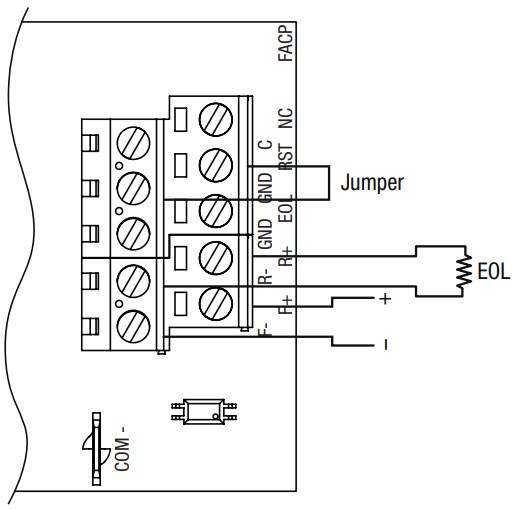
Figura 10 - Entrada de inversión de polaridad de la salida del circuito de señalización del FACP (la polaridad se referencia en condición de alarma). Enganche.

Figura 11 - Entrada de disparador normalmente cerrada (sin enclavamiento)

Figura 12 - Entrada de disparador normalmente cerrada (latching).

Figura 13 - Entrada de disparador normalmente abierta (sin enclavamiento).

Figura 14 - Entrada de disparador normalmente abierta (enganche).
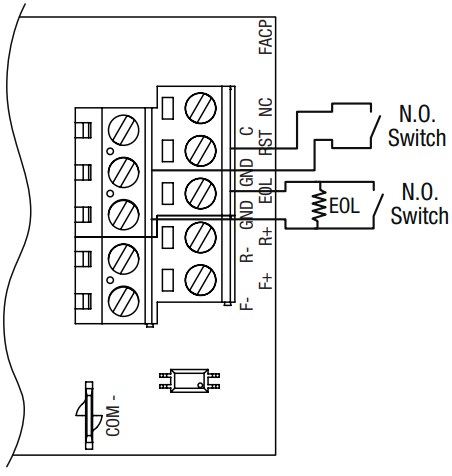
Altronix no es responsable de ningún error tipográfico.
140 58th Street, Brooklyn, Nueva York 11220 EE. UU. | teléfono: 718-567-8181 | fax: 718-567 9056
websitio: www.altron

Documentos / Recursos
 |
Controlador de alimentación de acceso a la red de la serie LINQ LINQ8ACM, 8 PTC [pdf] Manual de instrucciones Serie LINQ8ACM Controlador de alimentación de acceso a la red, 8 PTC, Serie LINQ8ACM, Controlador de alimentación de acceso a la red 8 PTC, Controlador de alimentación 8 PTC, Controlador 8 PTC |



